win10系統(tǒng)電腦文件損壞要如何修復(fù)
windows系統(tǒng)從win7升級(jí)到win10之后,有很多的用戶都用不習(xí)慣,因?yàn)樵趙in10系統(tǒng)中如果你沒(méi)有更改過(guò)其他配置的話,是有很多操作都會(huì)自動(dòng)啟動(dòng)的,雖然這樣自動(dòng)化的系統(tǒng)能夠隨時(shí)幫我們解決一些問(wèn)題,但是同樣也會(huì)帶來(lái)一些問(wèn)題,剛從win7更換到win10的很多用戶都會(huì)比較煩惱,因?yàn)樵趙in10系統(tǒng)下有很多操作都找不到要從何處入手,就比如怎么修復(fù)win10系統(tǒng)中被損壞的文件,有很多網(wǎng)友向小編反映過(guò)這個(gè)問(wèn)題,那么今天小編就跟大家分享一下具體的操作方法,有需要的朋友就一起來(lái)看看吧。
 方法步驟
方法步驟1.首先第一步我們?cè)谘b有win10系統(tǒng)的電腦桌面上,找到左下角的開(kāi)始菜單,單擊鼠標(biāo)右鍵,在打開(kāi)的菜單欄中找到“搜索”并打開(kāi)。

2.進(jìn)入系統(tǒng)的搜索界面之后,在下面的輸入框中輸入“命令”兩個(gè)字,界面中就會(huì)自動(dòng)彈出“命令提示符”這個(gè)選項(xiàng)了。
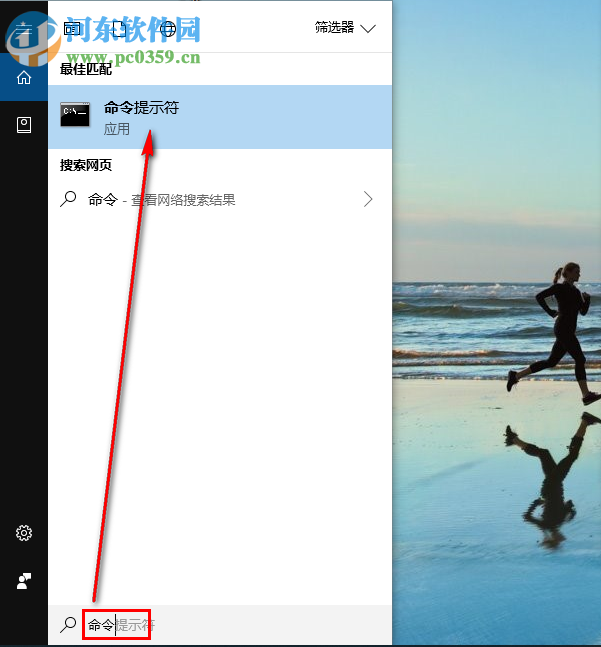
3.看到“命令提示符”這個(gè)選項(xiàng)之后,移動(dòng)鼠標(biāo)到它上面然后單擊鼠標(biāo)右鍵就會(huì)出現(xiàn)一個(gè)菜單,在里面找到“以管理員身份運(yùn)行”并點(diǎn)擊。

4.點(diǎn)擊之后我們就來(lái)到了“命令提示符”的窗口了,然后在其中輸入“sfc/scannow”這個(gè)命令。
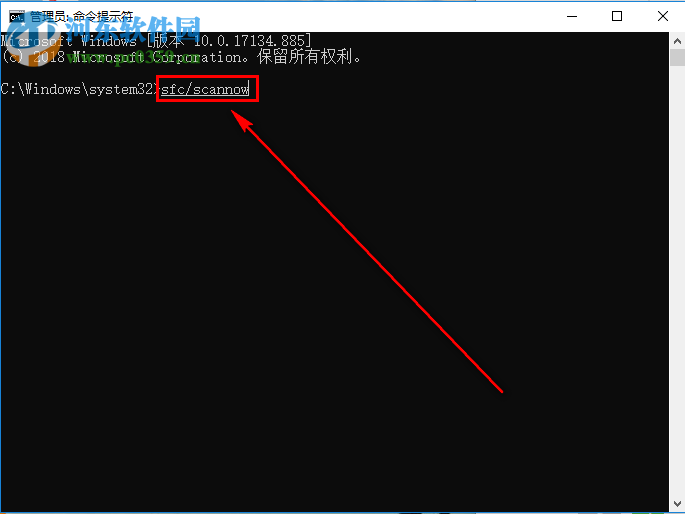
5.輸入“sfc/scannow”這個(gè)命令之后按下鍵盤(pán)上的“Enter”鍵,系統(tǒng)就會(huì)自動(dòng)開(kāi)始掃描了,如圖中所示,我們需要等待一些時(shí)間。
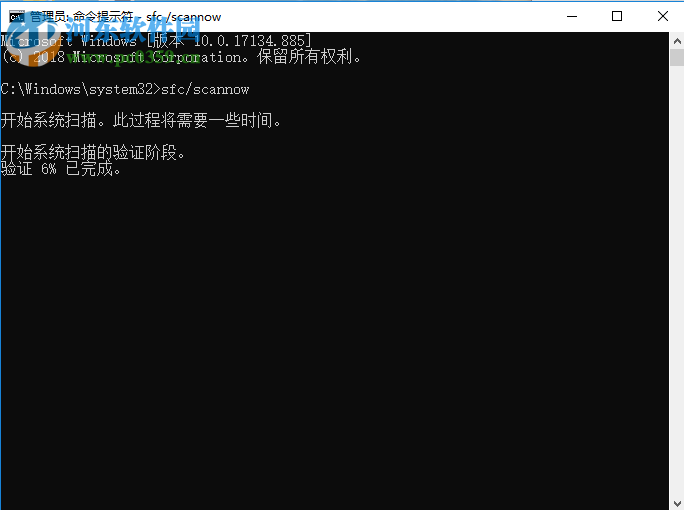
6.掃描完成到100%之后就可以了,因?yàn)樾【幍碾娔X中沒(méi)有被損壞的資源文件,所以它提示的是“Windows資源保護(hù)未找到任何完成性沖突”。
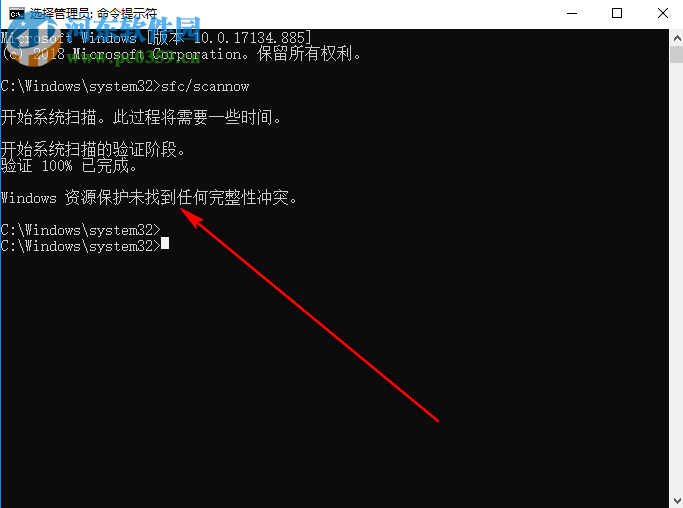
如果大家在win10系統(tǒng)下遇到文件被損壞,想要將文件修復(fù)的情況時(shí)就可以用到上訴的方法了,最核心的一點(diǎn)就是要在命令提示符界面輸入“sfc/scannow”這個(gè)命令,點(diǎn)擊回車系統(tǒng)就會(huì)自動(dòng)開(kāi)始掃描電腦中的文件,在發(fā)現(xiàn)有沖突的損壞文件時(shí),會(huì)自動(dòng)幫我們修復(fù),有需要的朋友趕緊試一下這個(gè)方法吧。
相關(guān)文章:
1. Win11資源管理器自動(dòng)重啟怎么辦?Win11資源管理器自動(dòng)重啟的解決方法2. Win10經(jīng)常提示ms-gamingoverlay怎么辦?Win10經(jīng)常提示ms-gamingoverlay的解決方法3. 統(tǒng)信uos操作系統(tǒng)怎么激活? 統(tǒng)信UOS系統(tǒng)家庭版激活教程4. 如何雙啟動(dòng)Win11和Linux系統(tǒng)?Win11 和 Linux雙系統(tǒng)安裝教程5. Win7系統(tǒng)開(kāi)機(jī)提示“tsfltmgr.sys丟失或損壞”如何解決?6. Win10專業(yè)版想刪除管理員賬號(hào)怎么做?7. Win10寬帶連接錯(cuò)誤651的原因及解決技巧8. Win7系統(tǒng)bios密碼忘了怎么辦?Win7系統(tǒng)bios密碼破解方法9. 統(tǒng)信uos怎么顯示隱藏文件? uos文件管理器隱藏文件的顯示方法10. UOS系統(tǒng)怎么滾動(dòng)截圖? UOS滾動(dòng)截圖的使用方法

 網(wǎng)公網(wǎng)安備
網(wǎng)公網(wǎng)安備